|
LOVING CHRISTMAS

 Ringrazio Annie per avermi permesso di tradurre i suoi tutorial.
Ringrazio Annie per avermi permesso di tradurre i suoi tutorial.

Porta con te l'immagine per tenere il segno.

Se vuoi stampare


|
qui puoi trovare qualche risposta ai tuoi dubbi.
Se l'argomento che ti interessa non è presente, ti prego di segnalarmelo.
Questo tutorial è stato scritto con Corel2018 e tradotto con CorelX, ma può essere realizzato anche con le altre versioni di PSP.
Dalla versione X4, il comando Immagine>Rifletti è stato sostituito con Immagine>Capovolgi in orizzontale,
e il comando Immagine>Capovolgi con Immagine>Capovolgi in verticale.
Nelle versioni X5 e X6, le funzioni sono state migliorate rendendo disponibile il menu Oggetti.
Con il nuovo X7 sono tornati i comandi Immagine>Rifletti e Immagine>Capovolgi, ma con nuove funzioni.
Vedi la scheda sull'argomento qui

traduzione in francese qui
le vostre versioni qui
Occorrente:
Materiale qui
Grazie: per i tubes Cibi e Mou e per le maschere Narah
(in questa pagina trovi i links ai siti degli autori).
Filtri
in caso di dubbi, ricorda di consultare la mia sezione filtri qui
AAA Frames - Foto Frame qui
Alien Skin Eye Candy 5 Impact - Perspective Shadow qui
Flaming Pear - Glitterato qui
Mehdi - Sorting Tiles qui
Simple - Left Right Wrap (bonus) qui
Filters Unlimited 2.0 qui
I filtri Simple si possono usare da soli o importati in Filters Unlimited
(come fare vedi qui)
Se un filtro fornito appare con questa icona  deve necessariamente essere importato in Filters Unlimited. deve necessariamente essere importato in Filters Unlimited.

non esitare a cambiare modalità di miscelatura e opacità secondo i colori utilizzati.
Metti il preset  nella cartella del filtro Alien Skin Eye Candy 5 Impact>Settings>Shadow. nella cartella del filtro Alien Skin Eye Candy 5 Impact>Settings>Shadow.
Cliccando sul file una o due volte (a seconda delle tue impostazioni),
automaticamente il preset si installerà nella cartella corretta.
perchè uno o due clic vedi qui
Se preferisci, puoi importare direttamente il preset nel corso del tutorial
Come fare vedi la scheda del filtro Eye Candy qui
Metti le selezioni nella cartella Selezioni.
Apri le maschere in PSP e minimizzale con il resto del materiale.
1. Apri una nuova immagine trasparente 650 x 500 pixels.
2. Imposta il colore di primo piano con il colore chiaro #ccab7e,
e il colore di sfondo con il colore scuro #65533f.
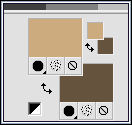
Riempi  l'immagine trasparente con il colore di sfondo. l'immagine trasparente con il colore di sfondo.
3. Effetti>Plugins>Flaming Pear - Glitterato
i primi due colori: colore di sfondo,
gli altri due colori: colore di primo piano
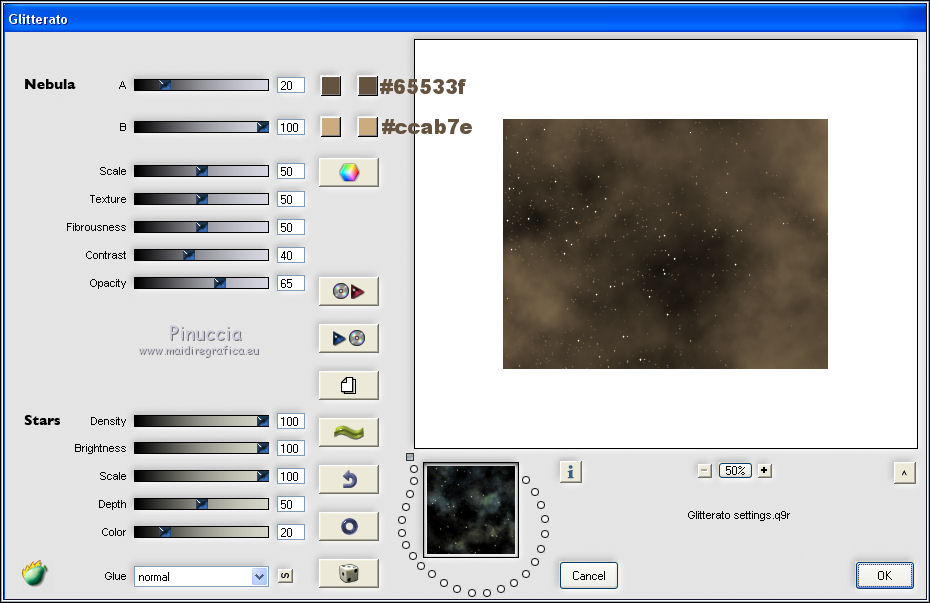
il risultato è casuale; se vuoi cambiare l'aspetto del glitterato, clicca sull'onda finché non vedi il risultato che ti piace di più
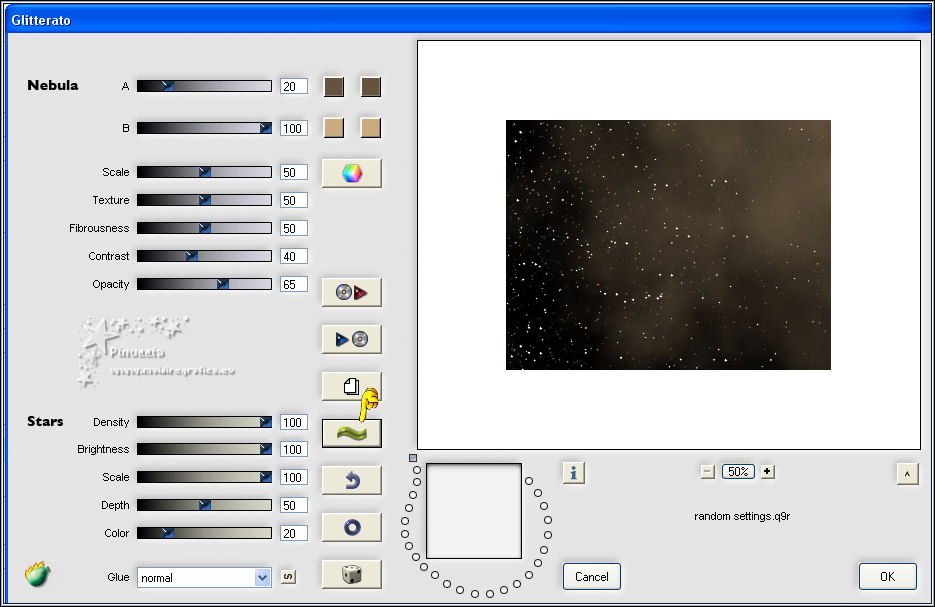
4. Selezione>Seleziona tutto.
Immagine>Aggiungi bordatura, simmetriche non selezionato, colore di sfondo.

5. Effetti>Effetti di immagine>Motivo unico, con i settaggi standard.

6. Effetti>Effetti 3D>Sfalsa ombra, colore nero.

7. Selezione>Carica/Salva selezione>Carica selezione da disco.
Cerca e carica la selezione lovingchristmas-1-cre@nnie.

8. Effetti>Plugins>Flaming Pear - Glitterato, con i settaggi precedenti.
Selezione>Deseleziona.
9. Livelli>Duplica.
Effetti>Plugins>Simple - Left Right Wrap.
10. Abbassa l'opacità di questo livello al 50%.
Effetti>Effetti di bordo>Aumenta.
11. Selezione>Seleziona tutto.
Immagine>Aggiungi bordatura, simmetriche non selezionato, colore di primo piano.
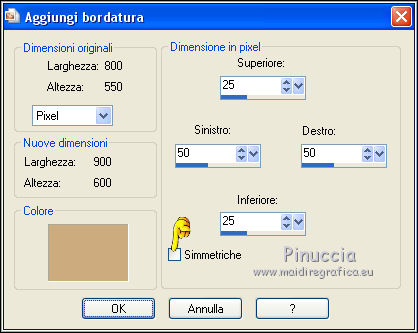
12. Modifica>Copia.
Selezione>Inverti.
Modifica>Incolla nella selezione.
Selezione>Deseleziona.
13. Effetti>Effetti di immagine>Motivo unico.

14. Livelli>Duplica.
Effetti>Plugins>Mehdi - Sorting Tiles.
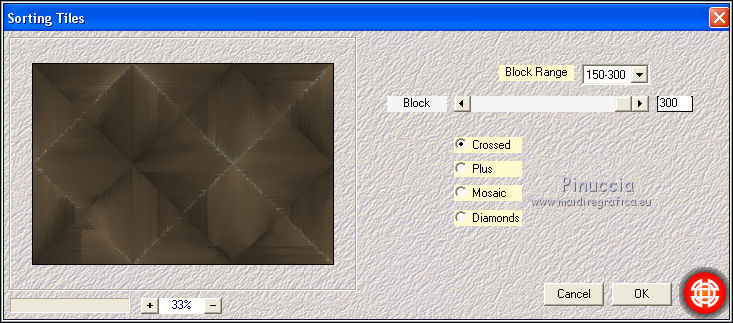
15. Immagine>Ridimensiona, al 75%, tutti i livelli non selezionato.
Cambia la modalità di miscelatura di questo livello in Luce netta,
e abbassa l'opacità al 60%.
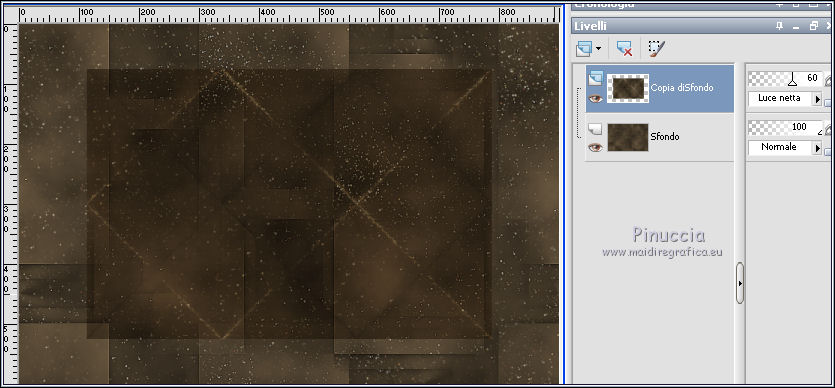
Effetti>Effetti di bordo>Aumenta.
16. Effetti>Effetti di immagine>Motivo unico.
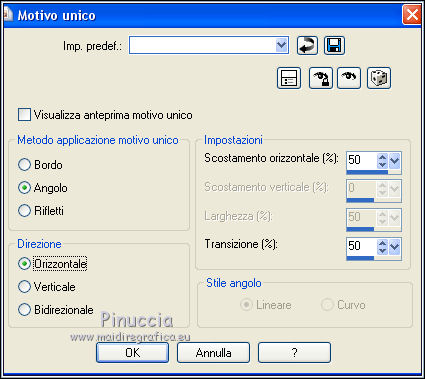
17. Effetti>Plugins>Alien Skin Eye Candy 5 Impact - Perspective Shadow.
Seleziona il preset lovingchristmas-cre@nnie-ps
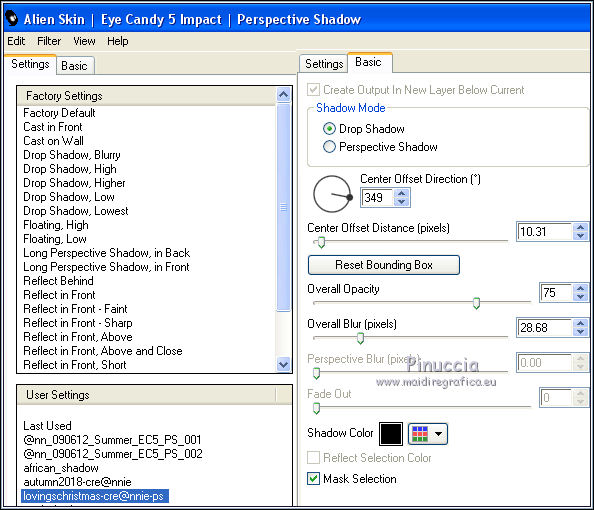
18. Livelli>Nuovo livello raster.
Attiva lo strumento Selezione 
(non importa il tipo di selezione impostato, perchè con la selezione personalizzata si ottiene sempre un rettangolo)
clicca sull'icona Selezione personalizzata 
e imposta i seguenti settaggi.

19. Apri il tube hout-deco e vai a Modifica>Copia.
Torna al tuo lavoro e vai a Modifica>Incolla nella selezione.
Abbassa l'opacità di questo livello al 50%.
Selezione>Deseleziona.
20. Effetti>Plugins>Alien Skin Eye Candy 5 Impact - Perspective Shadow, con i settaggi precedenti.
21. Livelli>Unisci>Unisci visibile.
22. Livelli>Duplica.
Immagine>Ridimensiona, al 40%, tutti i livelli non selezionato.
23. Attiva lo strumento Selezione 
clicca sull'icona Livello opaco

E avrai questo

24. Effetti>Plugins>AAA Frames - Foto Frame.
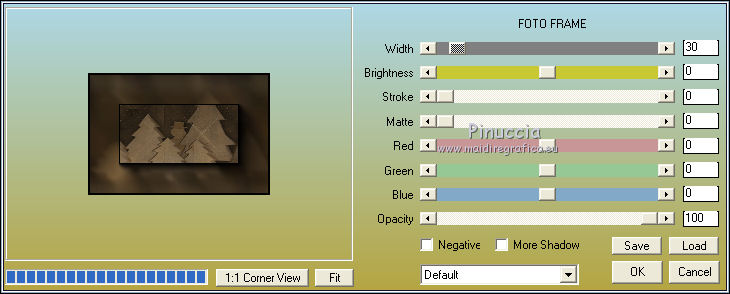
25. Effetti>Plugins>Alien Skin Eye Candy 5 Impact - Perspective Shadow, con i settaggi precedenti.
Selezione>Deseleziona.
26. Premi sulla tastiera il tasto K per attivare lo strumento Puntatore 
e imposta Posizione X: 10,00 e Posizione Y: 10,00
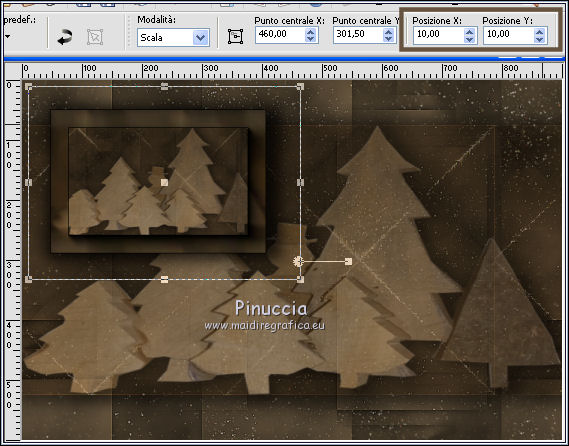
Tasto M per deselezionare lo strumento.
27. Effetti>Effetti di bordo>Aumenta.
28. Attiva il livello inferiore.
Regola>Sfocatura>Sfocatura gaussiana - raggio 15.

29. Livelli>Nuovo livello raster.
Effetti>Plugins>Flaming Pear - Glitterato, con i settaggi precedenti.
Abbassa l'opacità di questo livello al 35%.
30. Immagine>Rifletti.
Effetti>Effetti di bordo>Aumenta di più.
31. Livelli>Nuovo livello raster.
Riempi  con il colore di primo piano. con il colore di primo piano.
32. Livelli>Nuovo livello maschera>Da immagine.
Apri il menu sotto la finestra di origine e vedrai la lista dei files aperti.
Seleziona la maschera Narah_Mask_0493.

Livelli>Unisci>Unisci gruppo.
33. Cambia la modalità di miscelatura di questo livello in Luce netta
e abbassa l'opacità al 60%.
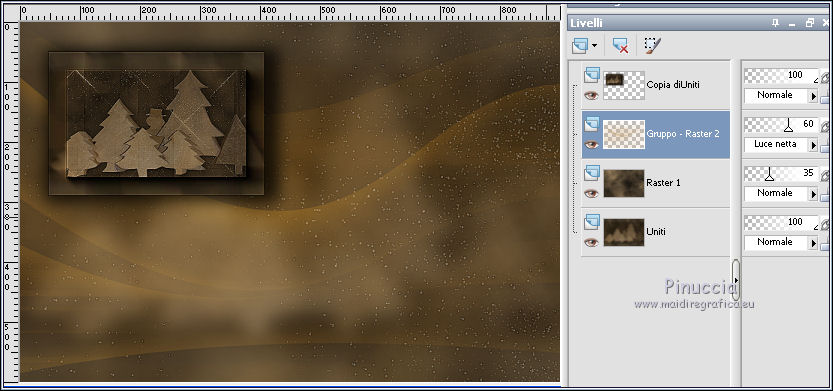
34. Livelli>Nuovo livello raster.
Riempi  con il colore di sfondo. con il colore di sfondo.
35. Livelli>Nuovo livello maschera>Da immagine.
Apri il menu sotto la finestra di origine
e seleziona la maschera Narah_Mask_Abstract203.

Livelli>Unisci>Unisci gruppo.
33. Cambia la modalità di miscelatura di questo livello in Moltiplica.
Immagine>Rifletti.
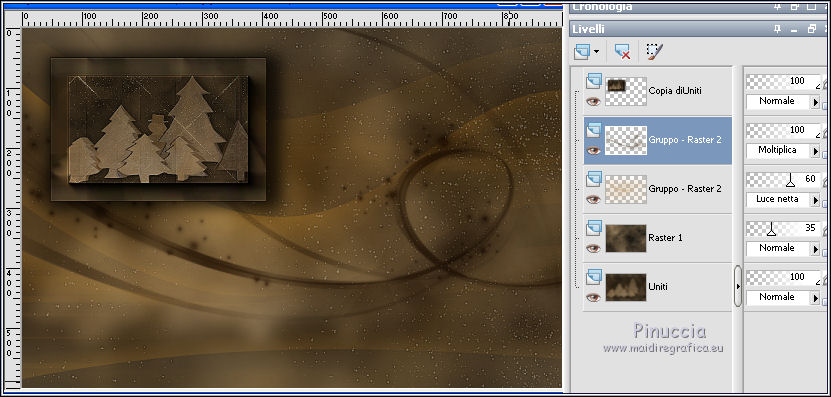
34. Selezione>seleziona tutto.
Immagine>Aggiungi bordatura, con i settaggi precedenti.
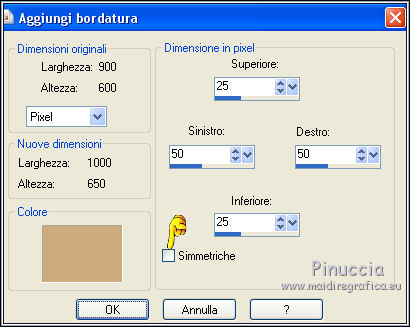
35. Selezione>Inverti.
Effetti>Plugins>Flaming Pear - Glitterato, con i settaggi precedenti.
36. Selezione>Inverti.
Effetti>Effetti 3D>Sfalsa ombra, con i settaggi precedenti.
Selezione>Deseleziona.
37. Apri il tube mou_xmas_hanger e vai a Modifica>Copia.
Torna al tuo lavoro e vai a Modifica>Incolla come nuovo livello.
38. Tasto K per attivare lo strumento Puntatore 
e imposta Posizione X: 824,00 e Posizione Y: 0,00.
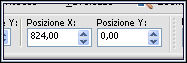
Tasto M per deselezionare lo strumento.
39. Effetti>Plugins>Alien Skin Eye Candy 5 Impact - Perspective Shadow, con i settaggi precedenti.
40. Attiva il livello inferiore.
Livelli>Nuovo livello raster.
Riempi  con il colore di primo piano. con il colore di primo piano.
41. Livelli>Nuovo livello maschera>Da immagine.
Apri il menu sotto la finestra di origine
e seleziona la maschera Narah_Mask_1321.

Livelli>Unisci>Unisci gruppo.
42. Immagine>Capovolgi.
Abbassa l'opacità di questo livello al 60%.
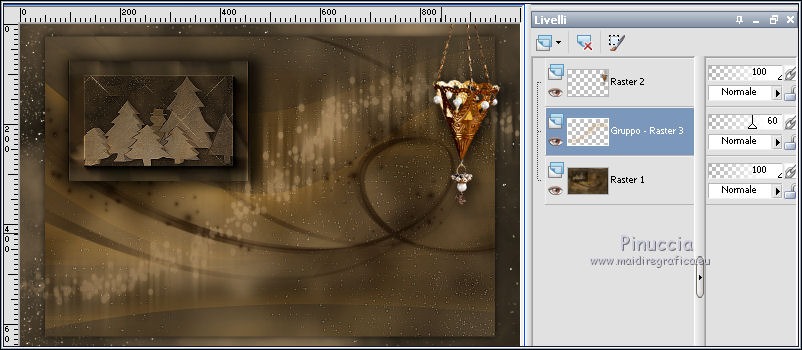
Effetti>Effetti di bordo>Aumenta di più.
43. Livelli>Nuovo livello raster.
Selezione>Carica/Salva selezione>Carica selezione da disco
Cerca e carica la selezione lovingchristmas-2-cre@nnie
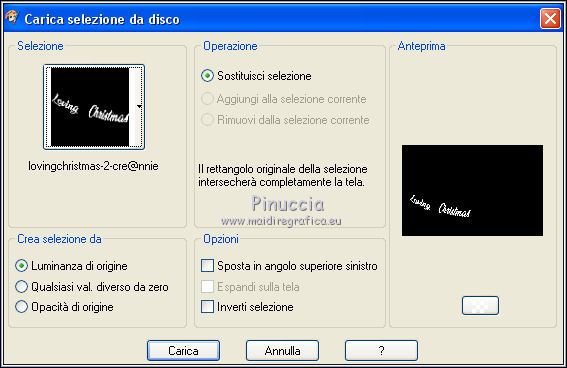
Riempi  la selezione con il colore di sfondo. la selezione con il colore di sfondo.
Effetti>Effetti di bordo>Aumenta di più.
44. Effetti>Effetti 3D>Sfalsa ombra, colore nero.

Selezione>Deseleziona.
45. Apri il tube mou_happynewyear_branch e vai a Modifica>Copia.
Torna al tuo lavoro e vai a Modifica>Incolla come nuovo livello.
Immagine>Ridimensiona, al 60%, tutti i livelli non selezionato.
Spostalo  nell'angolo in basso a destra. nell'angolo in basso a destra.
Effetti>Effetti 3D>Sfalsa ombra, con i settaggi precedenti.
46. Apri il tube Beauty_golden_winter_CibiBijoux e vai a Modifica>Copia.
Torna al tuo lavoro e vai a Modifica>Incolla come nuovo livello.
Immagine>Ridimensiona, al 95%, tutti i livelli non selezionato.
Spostalo  un po' più in basso a destra. un po' più in basso a destra.

47. Effetti>Plugins>Alien Skin Eye Candy 5 Impact - Perspective Shadow, con i settaggi precedenti.
48. Firma il tuo lavoro su un nuovo livello.
49. Immagine>Aggiungi bordatura, 1 pixel, simmetriche, colore di sfondo.
50. Immagine>Ridimensiona, 800 pixels di larghezza, tutti i livelli selezionato.
Salva in formato jpg.
Il tube di questo esempio è di Syl

Le vostre versioni qui

Puoi scrivermi se hai problemi o dubbi, o trovi un link che non funziona, o soltanto per un saluto.
25 Ottobre 2018
|






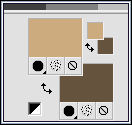
 l'immagine trasparente con il colore di sfondo.
l'immagine trasparente con il colore di sfondo.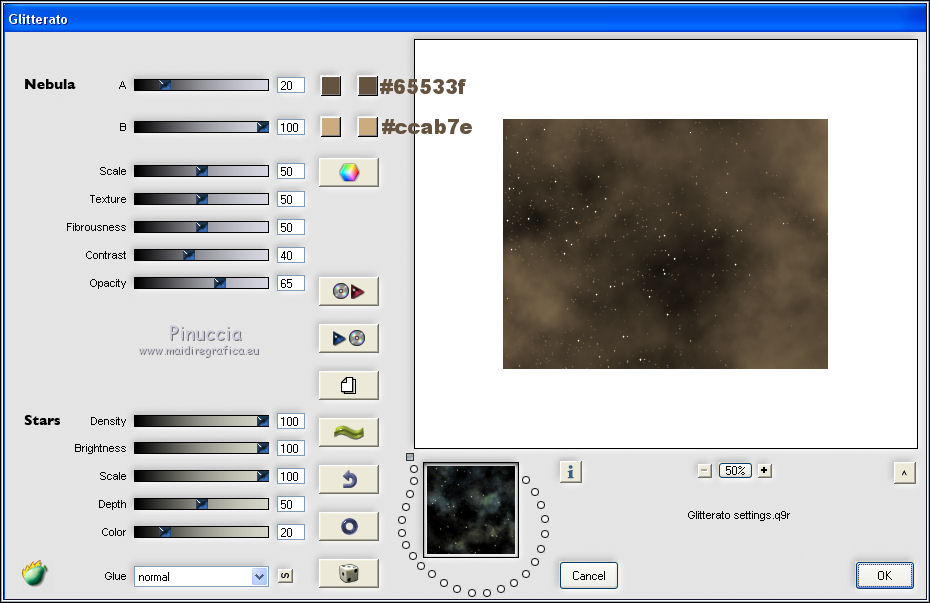
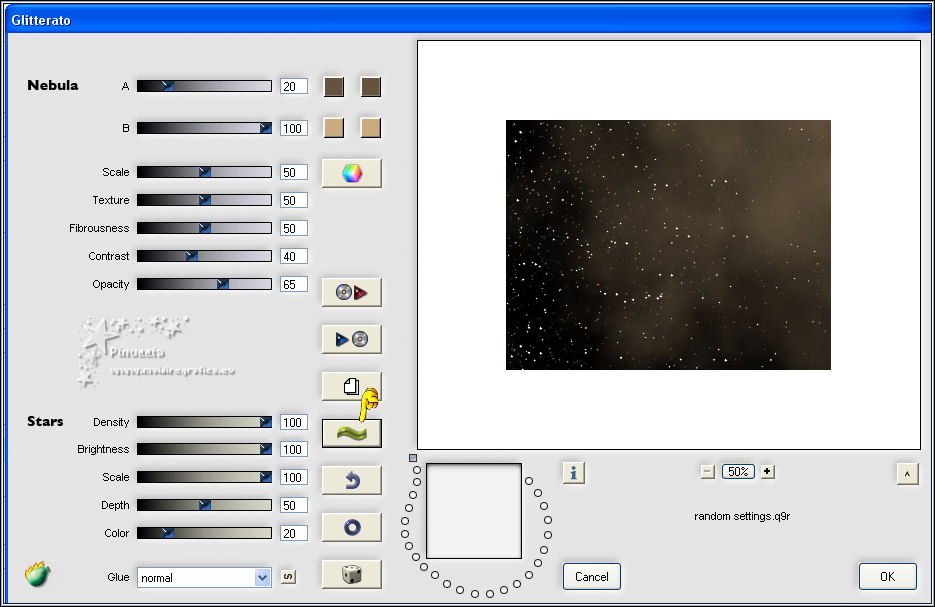




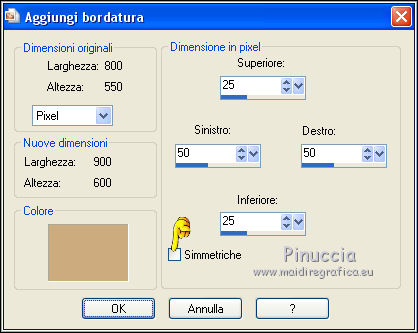

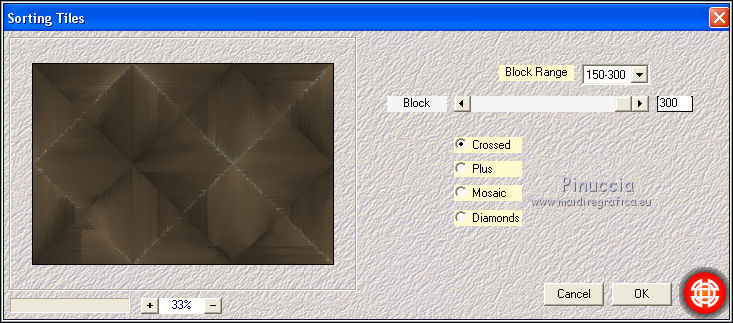
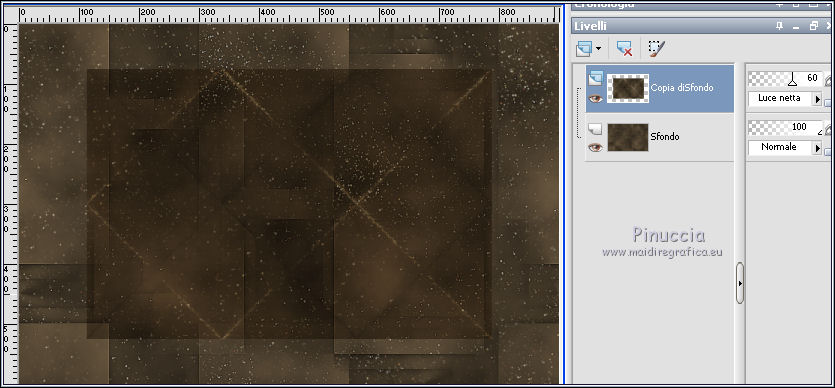
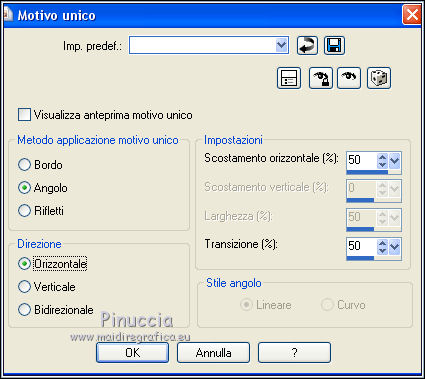
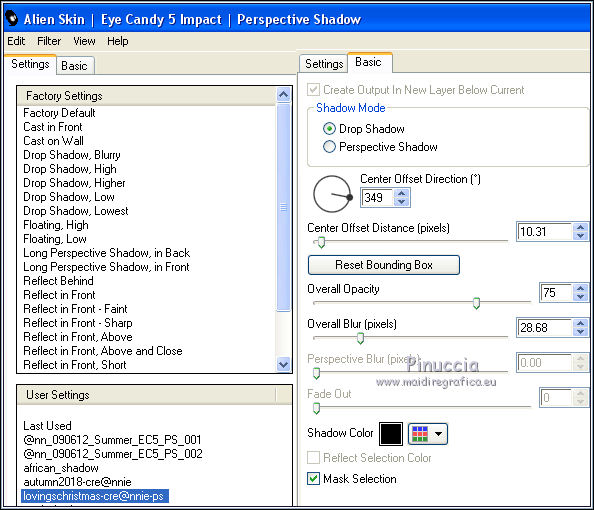





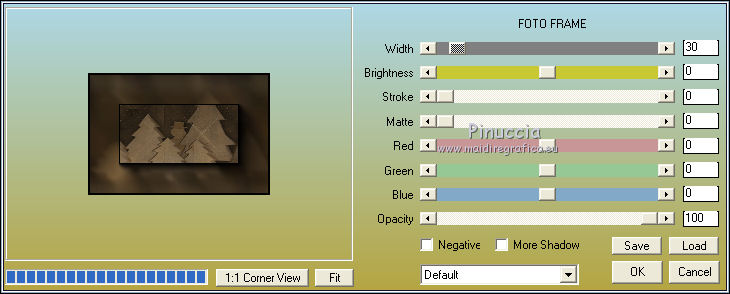

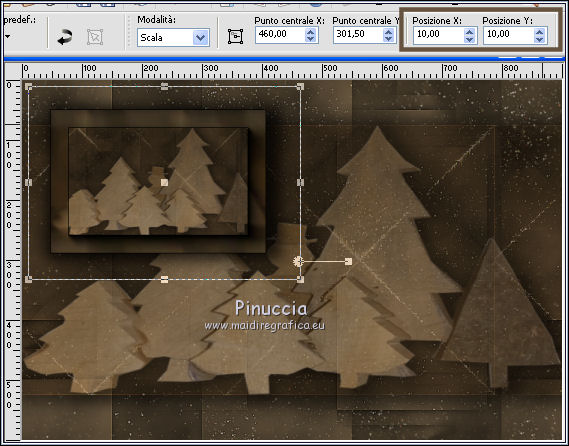


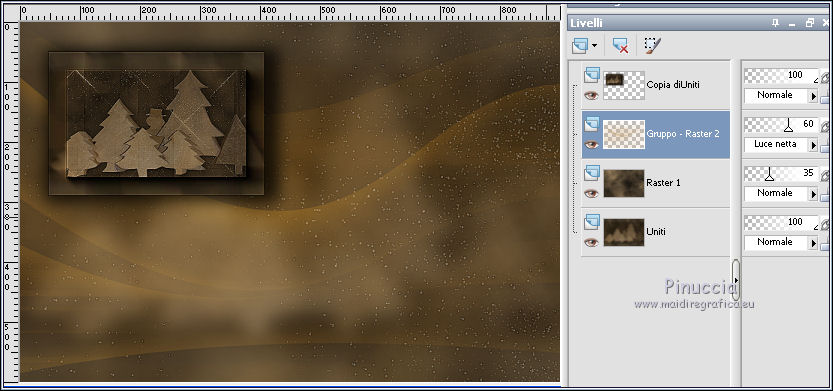

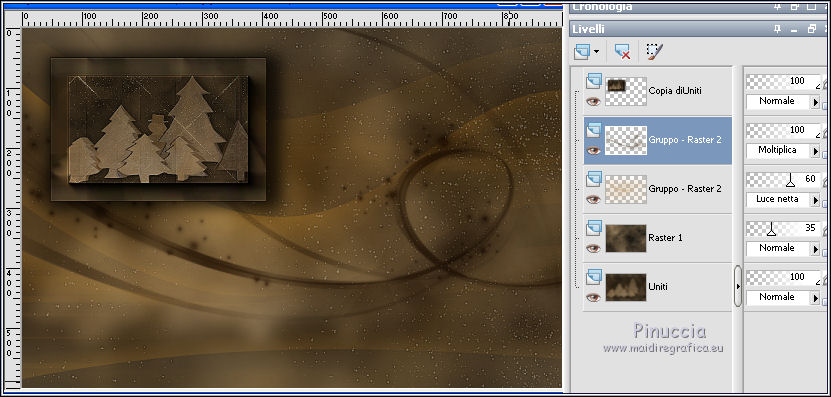
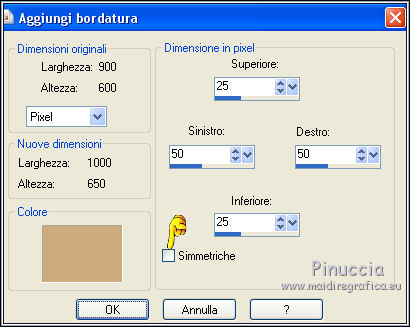
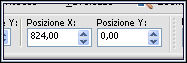

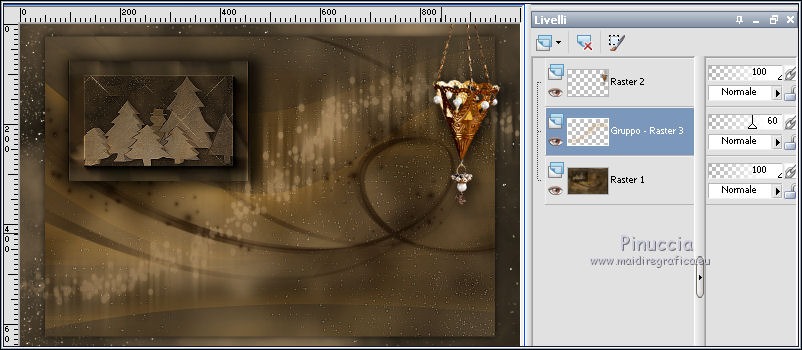
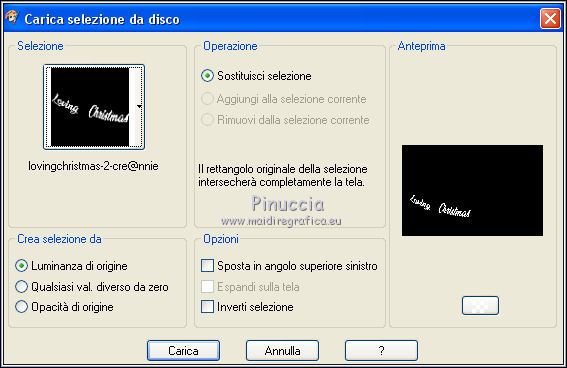

 nell'angolo in basso a destra.
nell'angolo in basso a destra.



